Dans ce tutoriel, je vais te montrer comment assembler la vue avant, centrale et arrière d'un téléphone portable dans After Effects pour former un modèle 3D cohérent. Tu apprendras comment disposer les compositions individuelles et effectuer quelques réglages importants pour obtenir une représentation réaliste. À la fin, tu auras un modèle 3D de téléphone portable entièrement fonctionnel que tu pourras continuer à modifier.
Principales conclusions: Tu comprendras comment combiner plusieurs compositions 2D et 3D pour créer un modèle 3D réaliste, ainsi que les transformations de base nécessaires pour travailler avec des calques 3D dans After Effects.
Guide étape par étape
Pour commencer ta composition, assure-toi d'avoir déjà créé trois compositions distinctes pour la vue avant, arrière et centrale du téléphone portable. Une fois cela fait, tu pourras commencer l'assemblage.
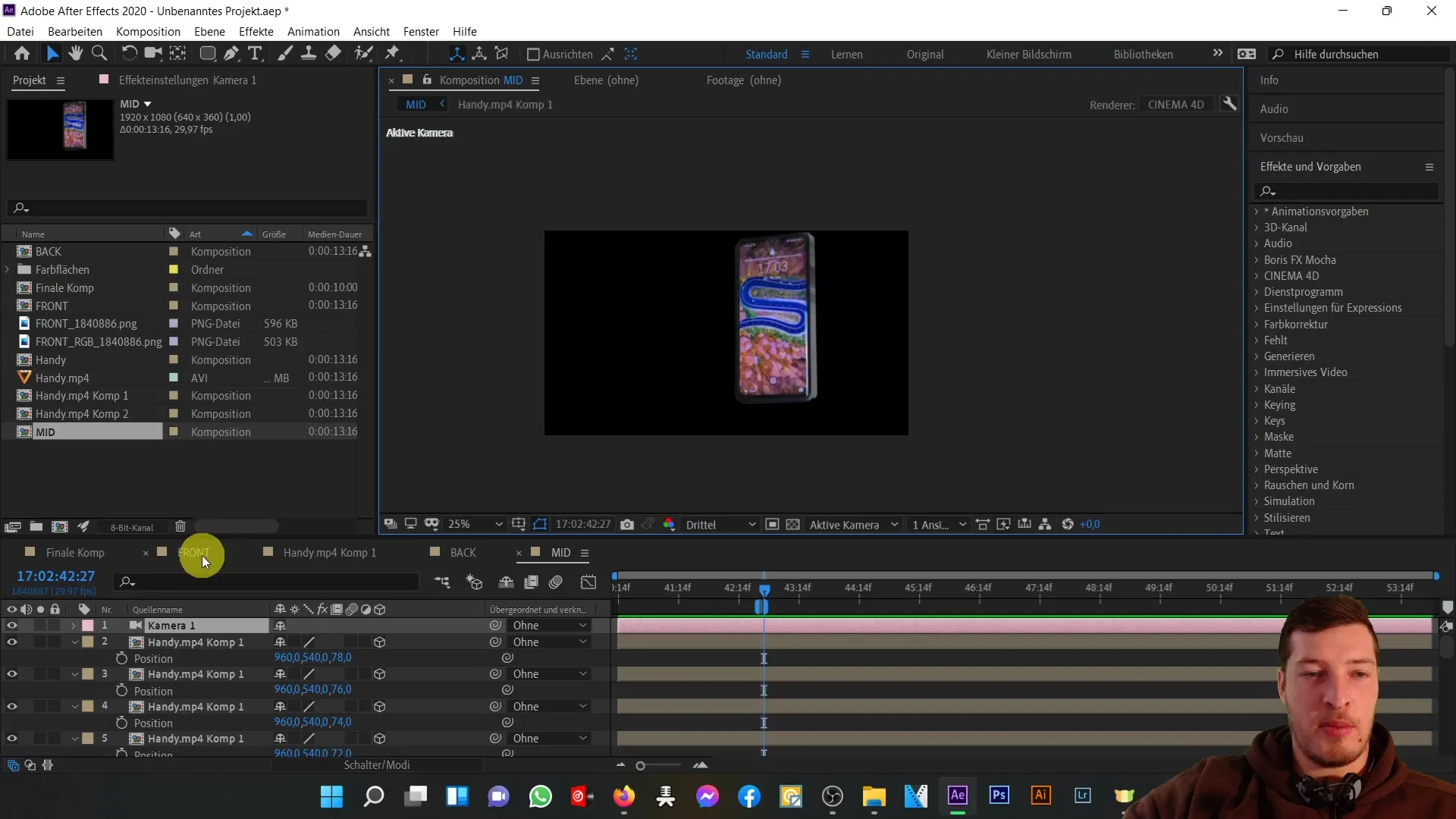
Maintenant, je vais créer une nouvelle composition en mode Full HD et la nommer "Modèle 3D". Clique sur "OK" pour continuer.
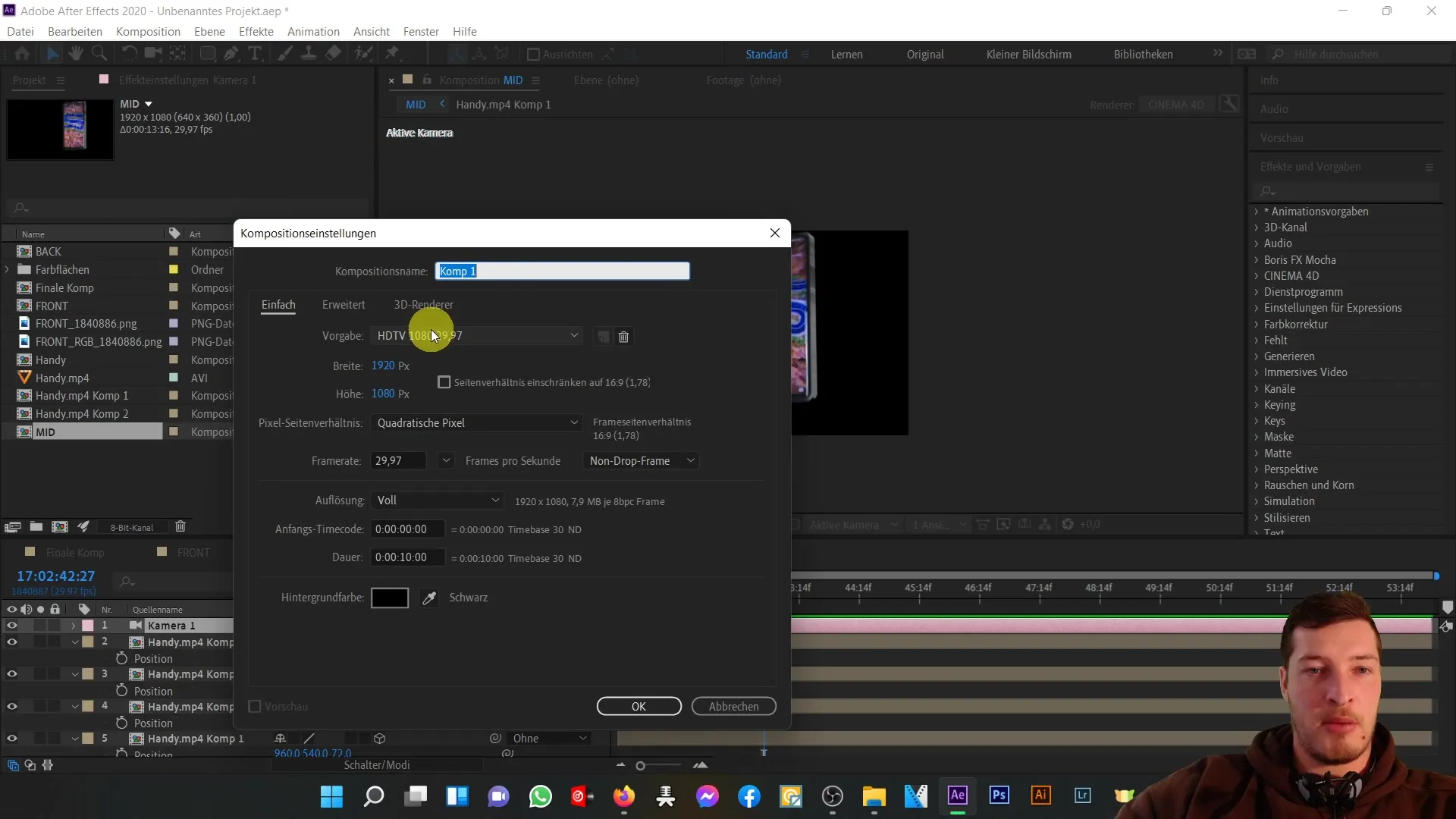
À l'étape suivante, j'ajoute la vue avant et la vue arrière du téléphone portable dans la nouvelle composition. Je retourne ensuite à la composition centrale pour définir les positions Z des deux vues. La vue avant doit être positionnée sur la position Z 0 et la vue arrière sur la position Z 80.
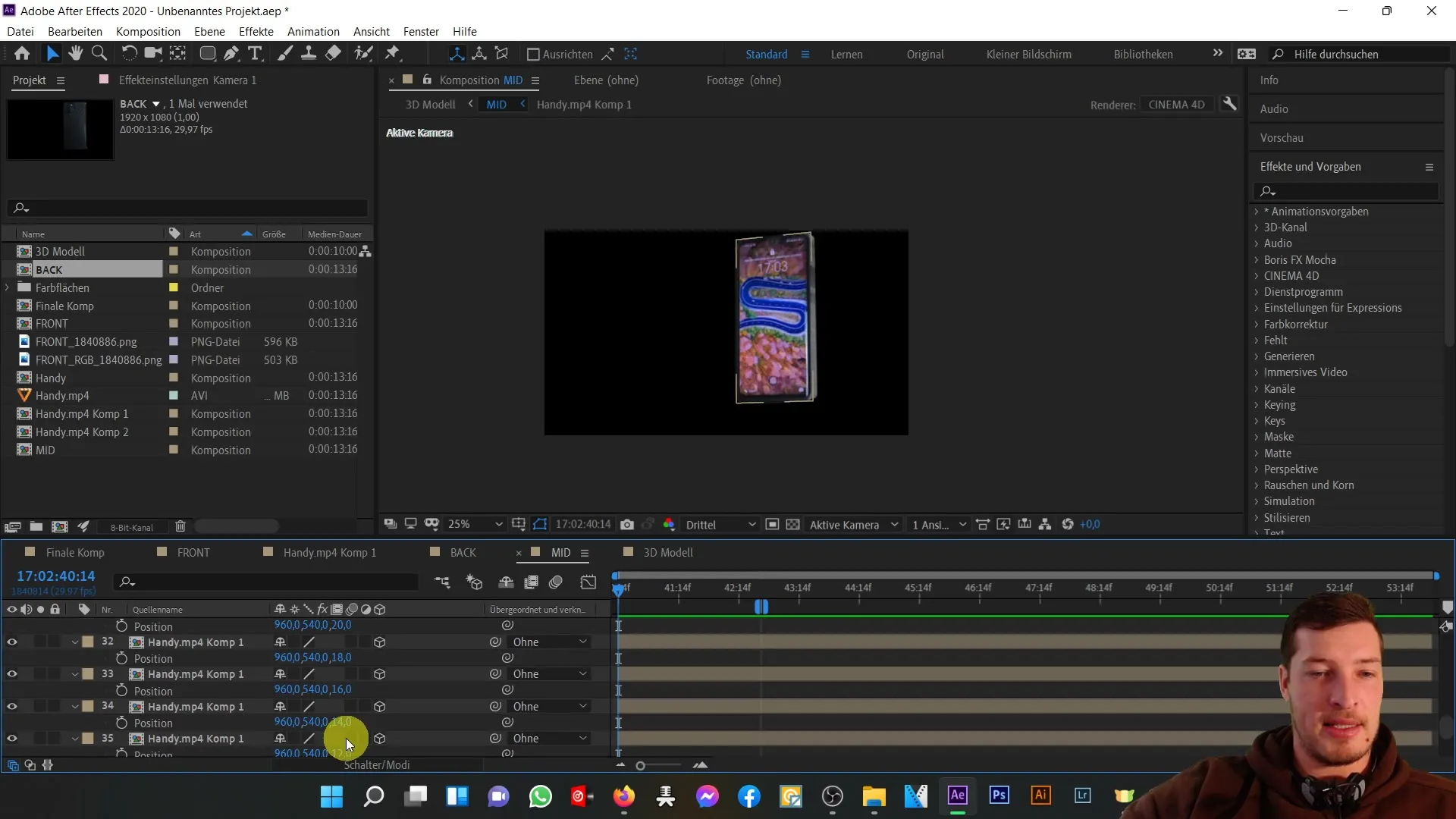
Ensuite, je supprime la caméra de la composition centrale car nous allons maintenant travailler dans le nouveau modèle 3D. Il est important de transmettre correctement les informations des calques 3D pour assurer la profondeur du modèle. Je crée une nouvelle caméra à l'intérieur de la composition "Modèle 3D".
Pour utiliser efficacement la caméra, je rends la vue avant et la vue arrière invisibles et me concentre d'abord sur la vue centrale. Par défaut, elle n'est pas marquée comme un calque 3D, j'active donc l'option des calques 3D.
Après avoir activé l'option 3D, je vais vérifier les propriétés de position. Cela me permettra de m'assurer que la profondeur de la composition est correctement rendue. En ajustant la vue en conséquence, je constate que les contenus apparaissent initialement en 2D, mais je veux retrouver la profondeur tridimensionnelle.
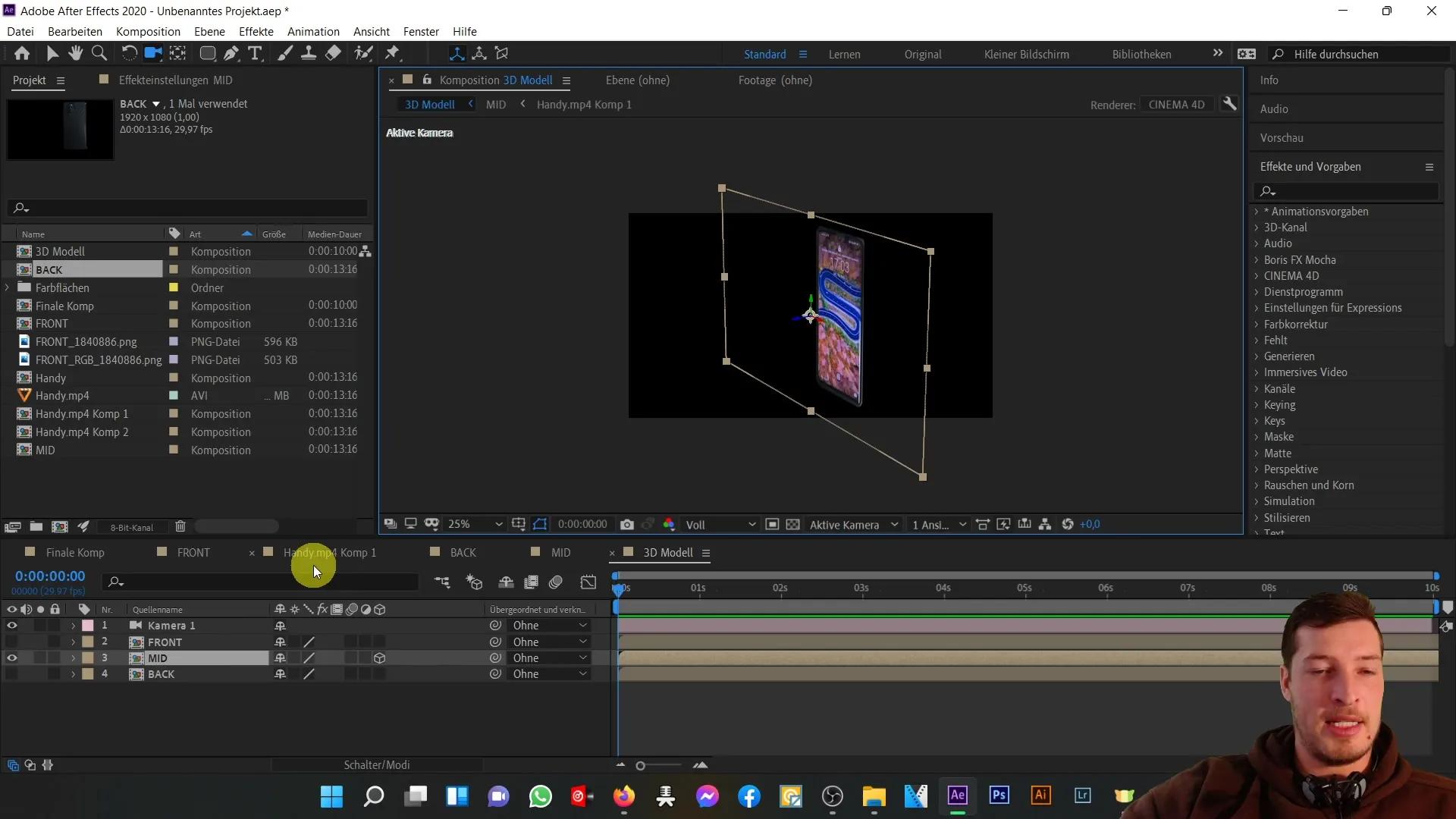
Pour activer la profondeur, j'active l'option "Switch de transformation 3D", ce qui restaure les informations de profondeur. Maintenant, je peux m'assurer que je peux continuer à travailler sur ma construction 3D.
Ensuite, je regarde la vue avant et l'active également en tant que calque 3D. Je définis ensuite la position sur une valeur Z de -2 pour placer la vue avant directement devant la partie centrale du téléphone portable.
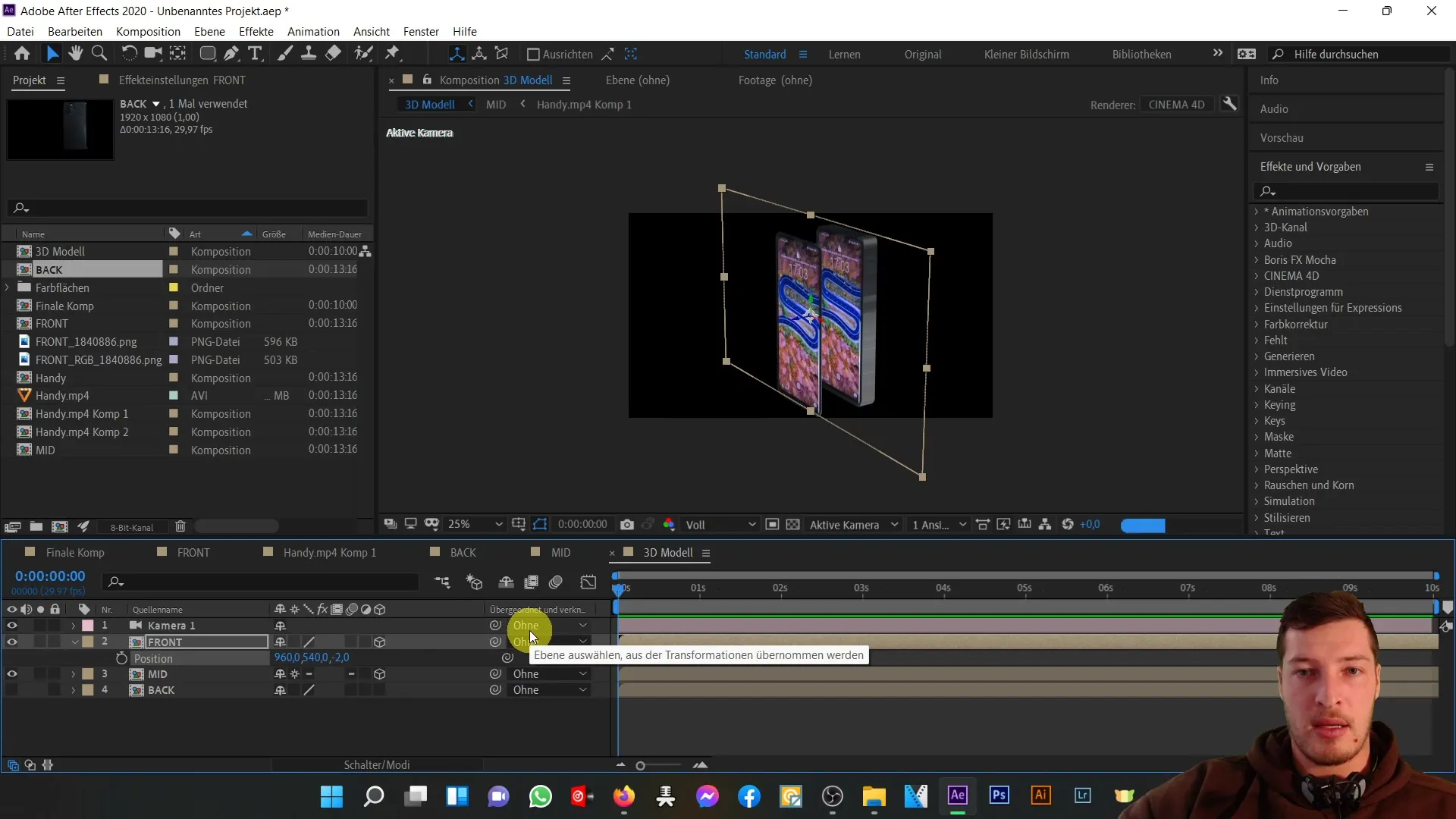
Je passe maintenant à la vue arrière et l'active également en tant que calque 3D. J'ajuste la position sur la valeur Z de 80 pour finaliser correctement la vue arrière.
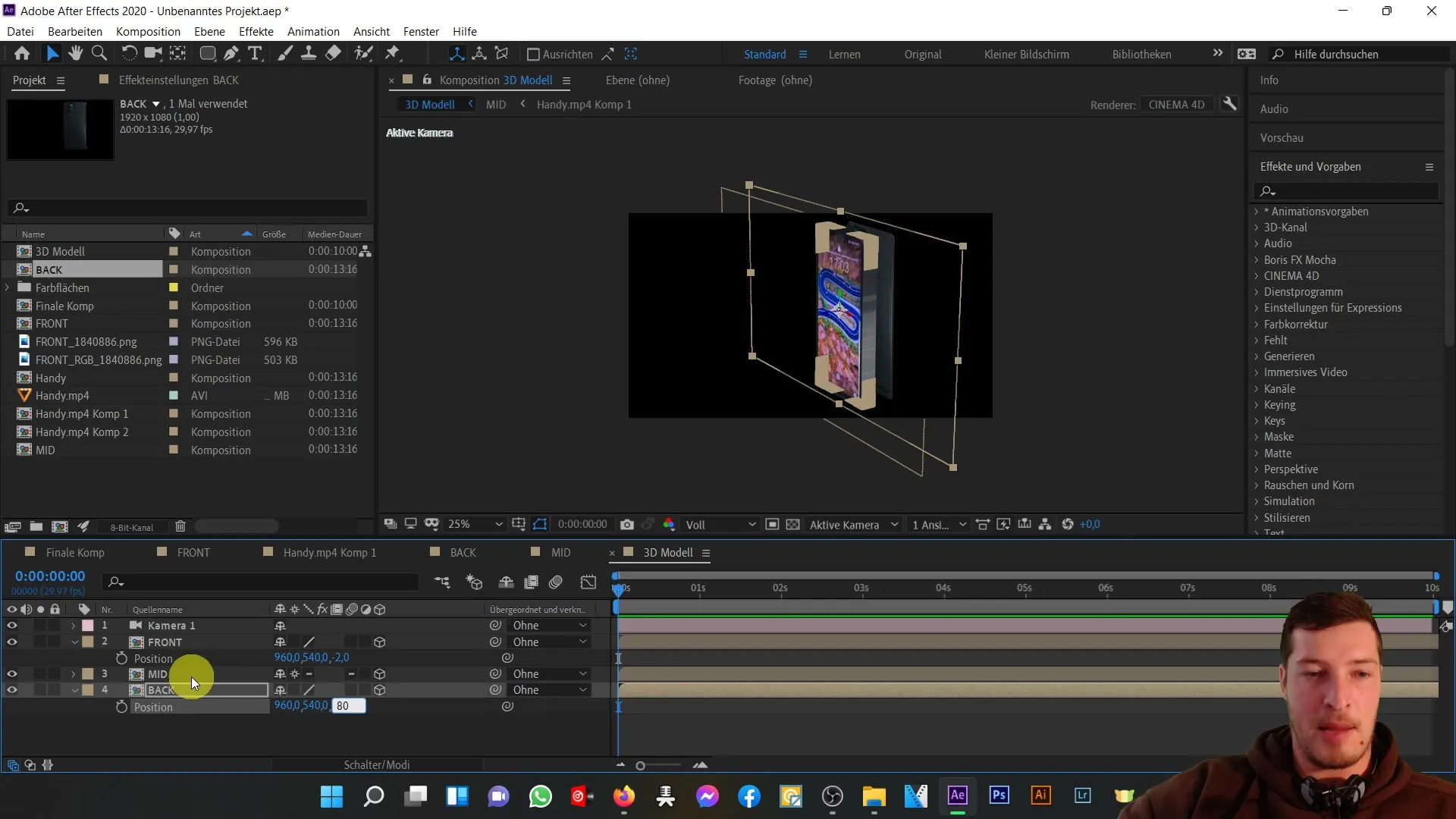
Avec la position de la caméra ajustée pour vérifier la vue arrière du téléphone portable, je constate que toutes les parties du téléphone sont harmonieusement assemblées. La vue avant, centrale et arrière forment ensemble un modèle 3D attrayant.
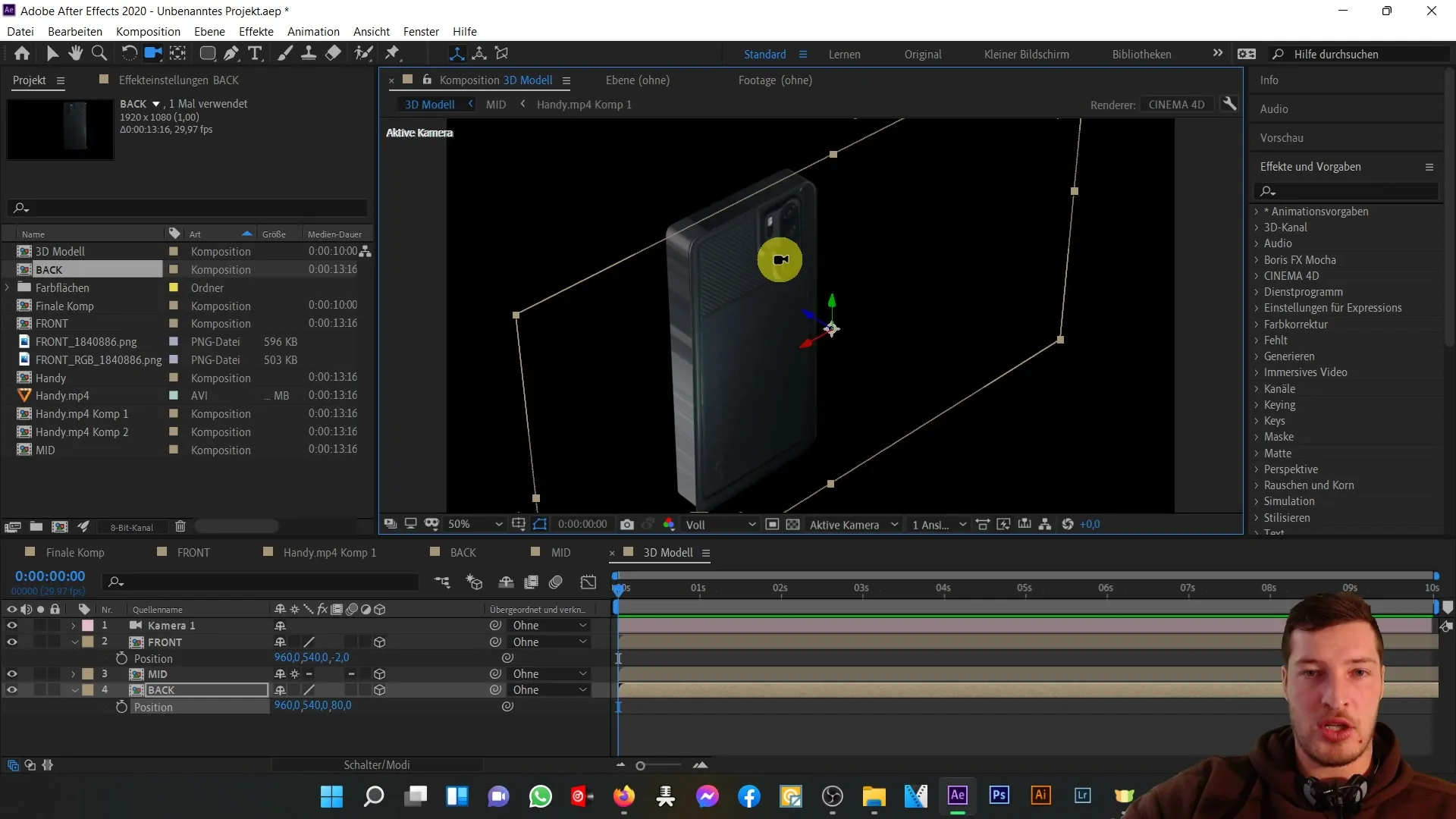
Dans cette vidéo, nous avons réalisé les étapes de base pour créer un modèle simple de téléphone portable en 3D. Dans la prochaine partie du tutoriel, nous travaillerons sur les réglages de couleur pour donner au modèle un aspect plus réaliste.
Résumé
Dans ce guide, tu as appris comment assembler les trois vues d'un téléphone portable dans After Effects pour former un modèle 3D complet. Tu as découvert les étapes principales pour créer une composition 3D ainsi que les transformations de base pour manipuler des calques 3D.
Questions fréquemment posées
Quel est le but de la composition frontale?La composition frontale sert de point d'accès central pour éditer les contenus sur l'écran du téléphone.
Comment activer un calque en tant que calque 3D?Clique simplement sur l'interrupteur de transformation 3D à côté du calque dans ta composition.
Pourquoi la position Z est-elle importante?La position Z détermine la profondeur dans la scène 3D et est cruciale pour un arrangement correct des calques.


